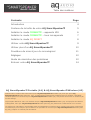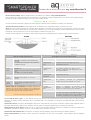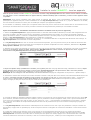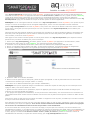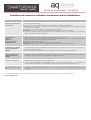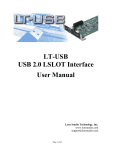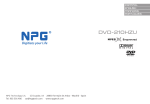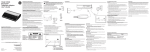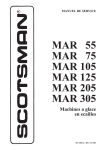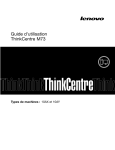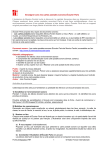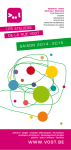Download Manual AQ SmartSpeaker V.13.01
Transcript
Une ère nouvelle de l'audio MANUEL DE L’UTILISATEUR AQ SmartSpeaker AQ SmartSpeaker Portable (A1) AQ SmartSpeaker Wireless (A2) AQ Audio Limited Unit 5 Leestone Road Manchester M22 4RN AQ Audio Limited 19c Trolley Square Wilmington Delaware 19806 www.aqaudio.com ©2011 AQ Audio. Tous droits réservés. Les caractéristiques, spécifications et apparence peuvent être changées sans notification préalable. AQ Audio est une marque déposée au Royaume-Uni de AQ Audio Limited AirPlay,, Apple, Mac, iPhone, iPod, iPod Nano, iPod Classic, iTunes et iPod Touch sont des marques déposées aux USA et dans d'autres pays, d'Apple Inc. Ne comprenant pas iPod/iPhone. «Made for iPod » et « Made for iPhone » signifie qu'un accessoire électronique a été conçu pour être connecté spécifiquement à un iPod ou un iPhone, et dont le développeur a certifié qu'il était à la hauteur des standards de performance d'Apple. Cependant Apple n'est en aucun cas responsable du fonctionnement dudit appareil ou de sa conformité avec les standards de sécurité et de législation. Wi-Fi est une marque déposée de Wi-Fi Alliance. Table des matières Contents Page Introduction 4 Contenu de la boîte de votre AQ SmartSpeaker 5 Installer le mode CONNECTÉ – appareils iOS 6 Installer le mode CONNECTÉ – tous les appareils 7 Installer le mode AQ DIRECT 8 Utiliser votre AQ SmartSpeaker 9 Utiliser plus d'un AQ SmartSpeaker 10 Procédure de mise à jour du micrologiciel 11 Réglages 12 Guide de résolution des problèmes 12 Entrenir votre AQ SmartSpeaker 14 AQ SmartSpeaker Portable (A1) & AQ SmartSpeaker Wireless (A2) Cette brochure contient des instructions pour l'AQ SmartSpeaker Portable (A1) ainsi que pour l'AQ SmartSpeaker Wireless (sans fil) (A2). La majorité des instructions s'appliquent aux 2 modèles, cependant certaines parties ne concernent que l' AQ SmartSpeaker Portable (A1). Ces parties sont mises en évidence par un fond orangé. La principale différence entre ces modèles est que l'AQ SmartSpeaker Portable (A1) est équipé d'une batterie rechargeable, alors que l'AQ SmartSpeaker Wireless (sans fil) (A2) fonctionne exclusivement sur le secteur. Les références à la batterie rechargeable dans les paragraphes concernant les 2 modèles d'enceintes comportent une astérisque pour indiquer que la référence en question ne concerne pas l'AQ SmartSpeaker Wireless (sans fil) (A2), puisqu'il ne contient pas de batterie. Introduction Le AQ SmartSpeaker est un ensemble audio complètement portable et sans fil – il permet d'écouter de la musique de votre smartphone n'importe où dans la maison ou dans le jardin en utilisant votre réseau Wi-fi domestique. Le AQ SmartSpeaker utilise la technologie AirPlay d'Apple, qui vous permet d'écouter en streaming la musique d'iTunes 10 qui est sur votre Mac ou votre PC, ou depuis votre appareil iOS, compatible avec iOS 4,2 ou plus Récent. Dans ce manuel, le terme « appareil iOS » fait référence à tout iPod, iPhone, ou iPad fonctionnant sous iOS 4,2 d'Apple ou plus récent. Le AQ SmartSpeaker fonctionne avec les smartphones Android et les tablettes qui utilisent les applications sélectionnées disponibles dans le Google Play store. Vous pouvez également utiliser le Play pour vous équiper des accessoires disponibles dans Windows Media Player sur Windows 7 et tranférer de la musique sur le AQ SmartSpeaker . Grâce à la technologie de pointe brevetée de son puissant amplificateur digital, l'enceinte AQ SmartSpeaker produit un son d'une qualité superbe de 24W, et peut fonctionner jusqu'à 20 heures d'affilée sans recharge* quand elle est connectée en mode AUX IN et pendant plus de 10 heures* en mode CONNECTÉ. Pour préserver la charge de sa batterie l'AQ SmartSpeaker portable (A1) s'éteint automatiquement au bout de 10 mn d'inactivité en mode CONNECTÉ. Si vous souhaitez laisser le hautparleur connecté sur secteur et allumé pour de longues périodes de temps, il s'éteindra après 1 semaine d'inactivité. Avec plusieurs AQ SmartSpeaker , vous pouvez constituer un ensemble stéréo en installant des enceintes individuelles pour être une enceinte droite ou gauche, ou même installer un sound system sonorisant plusieurs pièces. ATTENTION : la prise USB de mise à jour ne doit être utilisée que pour configurer le réseau dont fera partie l'enceinte en connectant un appareil fonctionnant sous Apple iOS (iPod, iPad, iPhone). NE JAMAIS la connecter à un ordinateur ou quel qu'autre appareil que ce soit sous peine de détérioration. Note Importante : éteindre l'enceinte avant de brancher ou débrancher les câbles audio de la prise casque ou audio out de la source sonore. Agir de la sorte prolongera la durée de vie de votre appareil, en le protégeant contre l'électricité statique et autre détériorations éventuelles. Contenu de la boîte de votre AQ SmartSpeaker Ouvrez précautionneusement la boîte de votre AQ SmartSpeaker et assurez-vous que tous les accessoires montrés cidessous sont présents. *Concerne exclusivement l'AQ SmartSpeaker? Portable (A1) Chargez impérativement l'enceinte avant sa première utilisation. Une batterie lithium-polymère est intégrée dans l'enceinte. Cependant il est recommandé d'utiliser l'enceinte jusqu'à ce qu'elle s'éteigne de temps en temps ; ceci aura pour effet d'entretenir la précision du circuit de gestion de la charge et de profiter au maximum de la capacité de la batterie. En raison de la manière dont les batteries Lithium emmagasine l'énergie, laisser la batterie complètement chargée pendant de longues périodes de temps peut réduire la vie active de la batterie. Si vous n'allez pas utiliser l'enceinte pendant quelques temps et que vous venez de recharger la batterie, il est recommandé de laisser l'enceinte fonctionner pendant quelques heures avant de la ranger, mais pas de laisser l'enceinte sans batterie pour de longues périodes de temps, car elle ne se rechargerait pas correctement. Veuillez prendre en note que si vous souhaitez laisser l'enceinte connectée de manière permanente au secteur, il n'est pas possible de surcharger la batterie, mais le contrôle du circuit vérifiera que la batterie est toujours complètement chargée, et la vie active de la batterie risque par conséquent d'être réduite. La prise de courant doit se trouver à proximité et doit être facilement accessible. AQ SmartSpeaker Portable (A1) AQ SmartSpeaker Wireless (A2) Contenu de la boîte de votre AQ SmartSpeaker Bouton Power/Mode: Appuyer légèrement sur le boutonr pour allumer le AQ SmartSpeaker . Pour changer de modes pendant que les enceintes sont allumées, appuyer légèrement sur le bouton Power/Mode button. Presser de manière répétée changera les modes dans l'ordre suivant: CONNECTÉ → AUX IN → AQ DIRECT Lorque l'enceinte est allumée, appuyez et restez apuuyé le bouton Power pendant 2 secondes pour l'éteindre. Volume Haut/Volume Bas: Pressez légèrement ces boutons pour augmenter/baisser le volume d'un cran. Muet: Pressez et restez appuyé sur le bouton Moins pendant 2 secondes pour couper le son de l'enceinte. Pressez et restez appuyé sur le bouton volume bas de nouveau pour restaurer le son au niveau précédent. Pressez légèrement sur l'un des deux boutons du volume restaurera le son et l'augmentera ou baissera cran par cran. Presser et rester appuyer sur le bouton volume haut augmentera continuellement le volume jusqu'au niveau maximum. Descriptions des statuts Wi-Fi LED État de la LED/ significations Eteinte Clignote ment Lent Si l'enceinte est branchée sur le transfo : la batterie estcomplètement chargée. Si l'enceinte fonctionne sur batterie : la batterie est OK. Si l'enceinte est branchée sur le tranfo : la batterie a un bon niveau de charge mais pas complète, en cours de charge. Clignote ment Normal Si l'enceinte est branchée sur le tranfo:charge faible, en cours de charge. Clignote ment rapide Si l'enceinte fonctionne sur la batterie : charge faible, la batterie doit être chargée. Statut LED de la batterie: Le status LED de la batterie est cacché juste au-dessus du logo AQ Audio sur le devant de l'enceinte. Il clignote pour indiquer le status de chargement de la batterie interne. *Concerne exclusivement l'AQ SmartSpeaker? Portable (A1) Vert Connecté à un réseau sans fil. Rouge, clignotement lent Non connecté à un réseau. Contrôle de la force du signal et de la configuratino réseau. Rouge, clignotement rapide L'enceinte démarre. Si l'enceinte persiste à ce stade, voir la rubrique « diagnostic des anomalies » pour plus d'informations. Rouge/ Vert, clignotement alternatif Indique que l'enceinte configuration réseau. Orange clignotement bref Confirme qu'un reset a été sollicité et qu'il va être effectué. Consulter les paragraphes suivants pour plus de détails à ce sujet. Orange L'enceinte est en mode AQ DIRECT. Orange, clignotement lent Signale un problème de firmware. Pour résoudre ce problème, faire un reset du speaker, ou une mise à jour du firmware. Eteint Mode AUX IN Mode La LED est en route. L'enceinte est éteinte (si la LED est éteinte). Si la LED est allumée, mais que la LED Wi-Fi est éteinte, l'enceinte est en mode Aux In. est en mode Le port USB de mise à jour: Le port USB de mise à jour est conçu de manière à pouvoir être connecté avec un appareil Apple iOS pour un réglage réseau seulement. Ne le connectez PAS à un ordinateur ou n'importe quel appareil USB, sous peine de dommages. Connection Aux In: Lorsque le Smartspeaker AQ est en mode AUX IN, vous pouvez connecter n'imorte quelle appareil audio à l'enceinte utilisant grâce câble fourni. Changez le mode grâce au boution Power/Mode sur le dessus de l'enceinte. Changement en mode Audio: Réglez sur “M” si c'est la seule enceinte utilisée ou bien si vous l'utilisez en tant que partie d'une installation multi-pièces. Utilisez “L” et “R” si vous utilisez deux enceintes en stéréo. Connecteur Alimentation DC: Connectez à un secteur grâce à l'adapteur fourni pour charger la batterie interne*. Bouton Reset Button: Ce bouton forcera l'enceinte à redémarrer si elle cesse de répondre. Cela n'effacera pas les réglages réseau. Installer le mode CONNECTÉ – iOS Devices Avant de pouvoir utiliser le mode CONNECTÉ, vous devez connecter le AQ SmartSpeaker à votre réseau sans fil. Utilisez la méthode sur cette page si vous le souhaitez utilisez un appareil Apple iPhone, iPad, ou iPod Touch pour installer l'enceinte. Une fois l'enceinte installée en mode CONNECTÉ, vous pouvez transférer de la musique depuis n'importe quel appareil compatible sur votre réseau sans fil. Votre appareil reste connecté à votre réseau sans fil, donc vous pouvez accéder à Internet et envoyer des streams radios lives sur l'enceinte. Avant de commencer, assurez-vous que le routeur sans fil est au moins capable de la performance sans fil standard “g”. Assurez-vous que le routeur est allumé et que vous connaissez le nom du réseau (SSID) et du mot de passe (clé réseau) (notez que le mot de passe ou le réseau sont susceptibles d'être sensible aux majuscules). Si vopus venez de déballer votre enceinte, ou que vous savez qu'elle est peu chargée, c'est une bonne idée de la connecter au secteur en suivant cette procédure pour empêcher l'enceinte de s'étindre à cause de l'épuisement de la batterie. Option d'installation 1 – partage du Wi-Fi (iOS 5 ou une version ultérieure) 1. Assurez-vous que votre appareil Apple est connecté au bon réseau Wi-Fi. 2. Allumez votre AQ SmartSpeakerÔ en appuyant brièvement sur le bouton d'allumage. 3. Connectez votre appareil Apple à l'enceinte en utilisant votre câble USB sync Apple et assurez-vous que vous avez déverrouillé votre appareil et que vous voyez son écran d'accueil. 4. Appuyez brièvement, en même temps, sur les boutons d'augmentation et de réduction du volume, ne les maintenez pas enfoncés. 5. Sur votre appareil un message apparaîtra vous demandant de partager vos paramètres Wi-Fi (share your Wi-Fi settings). Cliquez sur « autoriser » (« allow ») 6. Vos paramètres de réseaux seront transférés automatiquement à l'enceinte et elle se connectera au réseau. Attendez que la LED de Wi-Fi passe au vert indiquant que l'enceinte est connectée. Vous pouvez alors débrancher le câble USB. Cette opération peut durer environ 45 secondes. 7. Si la LED Wi-Fi continue à clignoter en rouge, l'installation a échoué. Veuillez réessayer. Option d'installation 2 – Utilisation de l'application AQ Connect App (iOS 4 ou une version ultérieure) 1. L'AQ Connect App est une application gratuite disponible sur l'App Store d'Apple. Il suffit de chercher "AQ Connect" et installez l'application de la manière habituelle. L'AQ Connect App vous permet de changer le nom de votre AQ SmartSpeaker ainsi que l'accès en offrant au manuel, conseils sur l'utilisation d'AirPlay, et un moyen de contacter l'équipe de support AQ audio. 2. Allumez le AQ SmartSpeaker en appuyant brièvement sur le bouton d'alimentation. Attendez que le Wi-Fi LED à clignotement lent vert rouge ou stable. (La LED ne vont vert si le haut-parleur a déjà paramètres d'un réseau, et ce réseau est à portée.) à votre appareil iOS en utilisant votre Apple Câble de synchronisation USB (fourni avec votre 3. Connectez le AQ SmartSpeaker appareil Apple). 4. Appuyez sur l'icône App Connect AQ pour l'exécuter. Attendez alors que l'App communique avec le haut-parleur, ce qui devrait prendre 10-15 secondes. 5. Donnez votre Speaker un nom mémorable en l'entrant dans la première case. Quand vous êtes content avec le nom, cliquez sur "Terminé". Remarque: C'est ne pas obligatoire de changer le nom dans cette case si vous êtes content avec le nom actuel, mais vous douvez sélectionner la case et cliquer sur "Terminé" quand même. 6. Sélectionnez la deuxième case pour rechercher votre routeur sans fil. Ce peut prendre quelques secondes. Si la liste des réseaux ne montre pas de réseaux, l'application peut être du mal à trouver votre routeur. Assurez-vous que vous êtes à portée du routeur et sélectionnez la case du milieu pour re-lancer la recherche. 7. Quand vouz voyez votre routeur dans la liste, sélectionnez-le et appuyez sur OK, puis entrez le mot de passe dans la case du bas, et puis appuyez sur "Join". REMARQUE: Votre mot de passe peut être sensible à la casse. 8. Apres le téléchargement est terminé, l'application affiche l'écran de fin. Vous pouvez maintenant débrancher le câble USB et le AQ SmartSpeaker démarre automatiquement le processus de mise à jour. 9. Laissez votre Speaker redémarrer. La lumière Wi-Fi de votre Speaker va changer les couleurs. Il clignote alternativement en rouge et vert pendant une courte période, puis il clignote en rouge seulement alors qu'elle redémarre. Apres il a redémarré, il se met à clignoter lentement en rouge tandis que la recherche pour le routeur. Si vous avez entré les paramètres correctement, il passe au vert pour indiquer qu'il est connecté. 10. Quand le AQ SmartSpeaker est connecté, vous pouvez commencer à jouer de la musique à travers le Speaker avec la fonction AirPlay. Installer le mode CONNECTÉ – tous les appareils Avant de pouvoir utiliser le mode CONNECTÉ, vous devez connecter le AQ SmartSpeaker à votre réseau sans fil. Utilisez la méthode sur cette page si vous le souhaitez utilisez un appreil Android, ordinateur Desktop (Mac ou Windows), ou bien un autre appareil réseau compatible.. REMARQUE: Vous pouvez complétez cette option depuis un appareil iOS Device, nous recommandons d'uiliser l'une des options spécifiques aux appareils iOS pour rendre l'installation de votre AQ SmartSpeaker plus facile. Il n'y a pas de différence de résultat, une fois l'enceinte connectée au réseau, elle est visible par n'importe quel appareil compatible. Si vous utilisez un ordinateur, vérifiez qu'il a la capacité réseau sans fil et peut se connecter à votre réseau sans fil. Su l'ordinateur a une quelconque connection bizarre à un réseau, il faudra le déconnecter temporairement pendant que vous installez l'enceinte. Option d'installation 3 – Installation manuelle de connexion au Réseau sans fil (tous les appareils) 1. Allumez le AQ SmartSpeaker en appuyant brièvement sur le bouton d'alimentation. Attendez que le Wi-Fi LED à clignotement lent vert rouge ou stable. (Les LED ne vont vert si le haut-parleur a déjà paramètres d'un réseau, et ce réseau est à portée.) Maintenir appuyé les boutons Volume+ et Volume- simultanément pendant au moins 5 secondes jusqu'à ce que la LED témoin de Wi-Fi devienne Orange. Le AQ SmartSpeaker va alors redémarrer. La LED Wi-Fi va clignoter en Rouge comme il se doit pendant le démarrage. Au bout d'1 ou 2 minutes la LED Wi-Fi va clignoter alternativement Vert et Rouge. Le AQ SmartSpeaker est maintenant en mode configuration. 2. Le AQ SmartSpeaker aura créé un nouveau réseau sans fil temporaire, que vous pouvez trouver par la recherche de réseau sans fil sur votre ordinateur. La façon de procéder pour cela dépend du système d'exploitation de votre ordinateur; Sélectionnez "AQ Smart Setup Speaker XXXXXX" pour vous connecter. 3. Attendez que le réseau soit connecté (il se peut que qu'il n'y est aucune connexion à Internet, c'est normal), puis ouvrir un navigateur Internet tel que Explorer, Firefox ou Safari. Tapez l'adresse 192.168.1.12 dans la barre d'adresse et appuyez sur retour. La page devrait charger maintenant d'information du AQ SmartSpeaker 4.Cliquez sur Speaker setup (installation de l'enceinte) sur la gauche pour aller à la page Network Setup (installation du réseau). Depuis la page Speaker setup vous pouvez changer le nom de votre AQ SmartSpeaker . Cela peut s'avérer utile si vous avez plusieurs enceintes. Cliquez sur le bouton Apply (appliquer) à coté du nom pour confirmer. Remarque: Si vous changez le nom de l'enceinte, vous devrez retourner à la page de configuration en cliquant sur « Speaker Setup » 5. Choisissez le réseau sans fil auquel vous voulez connecter l'enceinte. Cela peut être trouvé dans le menu déroulant intitulé Service Set ID (SSID). Connecter l'enceinte et saisissez le mot de passe (il se peut qu'il y est déjà un mot de passe dans le cadre – vous devrez d'abord l'effacer avant de saisir le vôtre) Faites attention car si vous faites une erreur vous devrez reprendre à partir de l'étape 1. Cliquez sur Apply en bas puis cliquez sur OK pour confirmer les paramètres. 6. Une boîte de dialogue apparaîtra expliquant l'étape suivante. Si vous êtes sûr que les paramètres du réseau sont les bons, cliquez OK pour confirmer, l'enceinte commencera alors à mettre à jour les paramètres. Selon le navigateur utilisé, celui-ci peut vous demander si vous voulez qu'il enregistre votre mot de passe, si vous cliquez sur « yes » , votre navigateur se rappellera du mot de passe ( wireless key ) que vous aviez utilisée et remplira automatiquement cette case la prochaine fois que vous irez dans la Setup Page (la page de configuration.) 7. Le AQ SmartSpeaker se déconnectera automatiquement et commencera une mise à jour des paramètres. Lorsque l'enceinte est déconnectée, la page web ne répondra plus, de fait vous pouvez fermer le navigateur et reconnecter l'ordinateur à votre réseau sans fil habituel. 8. La LED Wi-Fi continuera de clignoter rouge et vert jusqu'à ce que les paramètres aient été mis à jour, ensuite elle clignotera rapidement en rouge pendant un moment et puis elle passera à un clignotement rouge lent. Quand la LED Wi-Fi passe au vert le AQ SmartSpeaker est connecté. Si la LED verte ne deviens pas verte après une minute, appuyez sur le bouton Reset situé à l'arrière. L'enceinte redémarrera et devrait se connecter, si elle ne se connecte toujours pas , vérifiez que votre configuration est correcte. Installer le mode AQ DIRECT Votre AQ SmartSpeaker fonctionnera en mode AQ DIRECT tout droit sorti de la boîte. Pour ce faire, il suffit de mettre les enceintes en mode AQ DIRECT en appuyant brièvement sur le bouton Power / Mode deux fois (à partir du mode CONNECTÉ). La LED Wi-Fi devient orange. Rechercher et se connecter à la "AQ XXXXXX Direct Mode" réseau sans fil en utilisant le périphérique que vous souhaitez lire des fichiers audio à partir, et vous êtes prêt à jouer. Voir la section "Utilisation de votre AQ SmartSpeaker » page pour les détails sur la façon de le faire à partir de diverses applications. REMARQUE: Lors de votre appareil iOS est connecté avec le AQ SmartSpeaker sur mode AQ DIRECT, vous pouvez toujours envoyer et recevoir des messages texte et des appels téléphoniques, mais il vous sera impossible d'accéder à Internet. Quand le AQ SmartSpeaker est en mode AQ DIRECT, vous pouvez vous connecter et diffuser l'audio sans devoir à entrer un mot de passe, cela signifie que toute personne qui se trouve à portée de votre AQ SmartSpeaker pouvez l'utiliser pour diffuser l'audio. Cela peut être utile dans certaines situations, par exemple pour permettre à vos amis de facilement utiliser le haut-parleur lors d'une fête, mais cela signifie aussi que les voisins ou d'autres à portée de votre haut-parleur peut également se connecter à votre enceinte, si elle est en mode AQ DIRECT . Cette page va vous montrer comment ajouter un mot de passe de base de le AQ SmartSpeaker pour empêcher d'autres personnes à s'y connecter et l'utiliser pour jouer leur musique. 1. Assurez que le AQ SmartSpeaker est allumé, passez à mode AQ DIRECT (en appuyant sur le bouton Power / Mode brièvement deux fois à partir du mode CONNECTE, une connexion Wi-Fi LED s'éteint Orange). 2. Connectez-vous à "AQ XXXXXX Direct Mode" réseau sans fil en utilisant votre périphérique iOS, Mac ou PC. 3. Ouvrez un navigateur Web et saisissez 192.168.1.12 dans la barre d'adresse, cela chargera la page de configuration. 4. Cliquez sur "Paramètres AQ directs" sur la gauche pour charger la page des paramètres 'AQ DIRECT 5. Choisissez "WEP" de la sécurité déroulante. 6. Entrez un mot de passe dans le champ Clé / phrase de passe qui apparaît. Le mot de passe DOIT être l'un des suivants: * Exactement 5 caractères (par exemple "abcde" ou "a1b2c") * Une valeur de 10 chiffres hexadécimaux (par exemple "1234567890") REMARQUE: Vous pouvez également assigner manuellement le canal Wi-Fi à partir de cette page. Si vous n'êtes pas sûr du réglage à utiliser, vous devez la laisser sur "Auto". 1. Quand vous êtes content avec les paramètres, cliquez sur Appliquer, puis cliquez sur OK dans la boîte de dialogue pour confirmer que vous êtes satisfait des réglages. 2. Les réglages sont appliqués immédiatement, et vous pouvez fermer cette fenêtre, vous aurez besoin de se reconnecter à la «AQ XXXXXX Direct Mode" réseau sans fil en utilisant votre nouveau mot de passe avant de pouvoir continuer à utiliser le hautparleur. Vous pouvez revenir à cette page à tout moment et modifier ou supprimer le mot de passe, à condition que vous êtes connecté à l'"AQ en mode direct XXXXXX" réseau sans fil. Pour désactiver la sécurité, de sorte que vous n'avez plus besoin d'utiliser un mot de passe, sélectionnez "none" de la "sécurité" liste déroulante, puis cliquez sur Appliquer. Vous devrez ensuite redémarrer manuellement le haut-parleur en appuyant sur le bouton de réinitialisation situé à l'arrière de procéder à cette modification. Si vous avez oublié votre mot de passe ou une erreur de frappe, et ne peut pas vous connecter, vous devrez effectuer une réinitialisation du système, ce qui effacera tous vos réglages et restaurer les paramètres par défaut. Après une réinitialisation du système, vous aurez besoin de re-saisir vos paramètres de connexion pour tous les deux CONNECTÉ et mode AQ DIRECT. Pour ce faire, appuyez et maintenez les boutons volume - Power / Mode, et Volume + pendant 10 secondes. Une fois la réinitialisation est confirmée, le voyant Wi-Fi devient orange, puis le AQ SmartSpeaker redémarre. Utiliser votre AQ SmartSpeaker Les méthodes de cette page supposer que votre AQ SmartSpeaker est connecté à votre réseau sans fil en mode CONNECTÉ. en mode Vous pouvez utiliser les mêmes méthodes en mode AQ DIRECT par la commutation du premier AQ SmartSpeaker AQ DIRECT. REMARQUE: Lorsque vous êtes connecté à le AQ SmartSpeaker utilisant le mode AQ DIRECT, vous pouvez toujours envoyer et recevoir des messages texte et des appels téléphoniques, mais il vous sera impossible d'accéder à Internet. Avec iTunes Votre AQ SmartSpeaker peut lire des fichiers audio ou une station de radio Internet qui est en streaming à partir d'iTunes 10 ou version ultérieure sur un ordinateur qui est connecté sans fil au même réseau que le Président. (iTunes est en téléchargement gratuit pour Mac et Windows, disponible à l'adresse www.apple.com / itunes) Pour lancer le streaming à partir de l'ordinateur, lancez iTunes 10, cliquez sur le bouton AirPlay qui apparaît au bas de la fenêtre iTunes et sélectionnez le AQ SmartSpeaker dans la liste pop-up qui apparaît. iTunes iOS Device AirPlay Logo REMARQUE: Le nom du président définis lors de la configuration du réseau est le nom qui apparaît ici. Avec votre iOS appareil Pour déclencher le streaming d'un appareil iOS utilisant l' iOS 4,2 ou postérieur, cliquez sur le bouton AirPlay qui est sur l'écran et sélectionné votre enceinte dans la liste Avec Windows Media Player Vous avez besoin de Windows 7 ou version ultérieure pour se connecter utiliser le AQ SmartSpeaker avec le Windows Media Player. Sélectionnez l'icône Play To dans le coin supérieur droit de la fenêtre de la bibliothèque, et choisissez votre haut-parleur dans la liste. Une nouvelle fenêtre apparaîtra avec une liste de lecture pour le haut-parleur, il suffit de faire glisser vos fichiers multimédia sur la fenêtre pour y jouer. Si vous avez une liste de lecture sélectionnée dans la fenêtre de la bibliothèque lorsque vous sélectionnez le jeu de fonctionnalité, il sera automatiquement ajouté à la liste. Vous pouvez aussi cliquer droit sur une piste dans la bibliothèque et sélectionnez Ouvrir de ... dans le menu. Windows Media Player AQ Play App on Amazon Kindle Avec Google Android et Amazon Kindle Les applicationns Android telles que AQ Play App (disponibles à la fois dans le Kindle App Store et le Play Store) permettent de faire fonctionner l'AQ SmartSpeaker . Une fois que vous avez installé l'application sur votre appareil, lancez-la, sélectionnez l'appareil que vous avez choisi comme source musicale (music source), et l'AQ SmartSpeaker comme appareil de reproduction sonore (playback), puis sélectionnez «browse and play media » pour sélectionner l'album ou le morceau que vous voulez écouter sur l'enceinte, et au bout de quelques secondes, la musique commencera. Il est possible d'accéder à une quantité de média en streaming par le biais de services tels que Shoutcast et Soundcloud dans la section Channels de la page Media source selection. Utilisation de plusieurs AQ SmartSpeaker Pour le moment, vous pouvez seulement utiliser plusieurs enceintes pour écouter une même source de musique depuis iTunes sur un ordinateur connecté au même réseau sans fil que toutes les enceintes. La fonction iPod sur l'appareil iOS ne gère seulement qu'une enceinte à la fois. Il est possible d'utiliser l'application « Remote App » (gratuite sur l'App Store) sur votre appareil iOS pour contrôler iTunes sur votre ordinateur, et vous pouvez contrôler le volume sonore de chacun des Smart Speaker. Assurez-vous que toutes les enceintes sont allumées. Attendez quelques instants qu'elles soient toutes connectées au réseau (la LED Wi-Fi doit passer au Vert) 1. Ouvrez iTunes et attendez qu'il détecte les enceintes. Le logo AirPlay apparaîtra dans le coin en bas à droite de la fenêtre iTunes 2. Cliquez l'icône AirPlay et sélectionnez l'option « Multiple Speakers ». Le logo AirPlay apparaîtra près des contrôles du son en haut dans la fenêtre d'iTunes. 3. Sélectionnez plusieurs enceintes en cochant les cases qui leur correspondent. Le logo AirPlay s'allumera en bleu dés que des enceintes seront connectées. Sur l'arrière de chacune des enceintes, vous pouvez choisir Gauche (L pour Left), Droite (R pour Right) ou Milieu (M pour Middle) pour chacune des enceintes. Vous aurez le meilleur résultat en choisissant une « Gauche » et une « Droite » quand vous utilisez 2 enceintes dans la même pièce. Si vous utilisez plus de 2 enceintes ou si elles sont situées dans différentes pièces, « Middle » est alors le réglage le plus approprié. Quand vous utilisez une seule enceinte, vérifier qu'elle est en mode « Middle » sinon vous n'entendrez que le canal gauche ou que le canal droit de la musique. Autres options Une autre option pour l'utilisation de plusieurs haut-parleurs est d'utiliser AirFoil, une application pour Mac et PC par Rogue Amoeba, ce qui vous permet de lire des fichiers audio à partir de n'importe quelle application sur votre ordinateur à votre AQ SmartSpeaker. Si vous possédez plus d'un appareil iOS ou votre ordinateur, vous pouvez connecter chaque périphérique à un seul AQ SmartSpeaker, ce qui vous permettra d'écouter de la musique dans différentes pièces en même temps. Avec le Windows Media Player Jouer a... fonctionnalité, vous pouvez également diffuser à plusieurs haut-parleurs. Chaque hautparleur possède une division séparée de lecture et de contrôle, de sorte que vous pouvez mettre en place un thème musical différent pour chaque pièce de la maison, mais il n'est actuellement pas possible de mettre en place une paire stéréo à l'aide de cette méthode. Procédure de mise à jour Occasionnellement des mises à jour du firmware seront disponibles. Consultez aqaudio.com pour télécharger d'éventuelles mises à jour et suivez les instructions ci-dessous pour installer ces mises à jour. Quand vous avez téléchargé une mise à jour sur votre ordinateur dans le format .zip, vous devrez accéder à la page AQ SmartSpeaker (installation du SmartSpeaker) pour l'installer. Les mise à jour files sont normallement dans le format “.fw” Avant de commencer, connectez votre AQ SmartSpeaker à l'alimentation. Assurez-vous que le AQ SmartSpeaker est allumé et connecté au même réseau que votre ordinateur. REMARQUE: si vous connaissez l'adresse IP de votre AQ SmartSpeaker, il suffit de la saisir dans votre navigateur Web pour charger la page AQ SmartSpeaker Setup (installation du SmartSpeaker), puis passez à l'étape 2. Étape 1 Assurez-vous d'avoir la dernière version de Safari installée sur votre ordinateur. Ouvrez Safari et ouvrez « marque-pages » (en haut à gauche). Sous « collections », choisissez « Bonjour ». Cliquez sur AQ SmartSpeaker XXXXXX deux foix sans la liste sous «Bookmarks » dans la section centrale. Cela devrait charger la page de configuration pour AQ SmartSpeaker. Bookmarks Bonjour Choose Your AQ SmartSpeaker Étape 2 Choisissez « Firmware update » (« mise à jour du firmware ») dans le menuà gauche. Apres choisissez "Ajouter une Firmware Update" à partir de la liste déroulante et cliquez sur "Suivant" pour continuer. Étape 3 Cliquez sur « choose file » (choisir un fichier) et sélectionnez le fichier «firmware update » (mise à jour du firmware) que vous avez téléchargé sur votre ordinateur, cliquez upload pour copier le fichier vers l'enceinte. Selon la taille du fichier de mise à jour, cela peut prendre quelques minutes. REMARQUE: s'il y a un problème avec le fichier, un message d'erreur s'affichera, auquel cas cliquez sur OK et retournez à l'étape 3. Si cela seproduit plusieurs fois, veuillez télécharger à nouveau le dossier de mise à jour depuis aqaudio.com Étape 4 Cliquez sur « Install » pour démarrer l'installation. Quand vous avez démarré l'installation , celle-ci ne peut être interrompue. La LED située sur le dessus de du AQ SmartSpeaker clignote pendant que l'installation s'accomplit. N'essayez pas de redémarrer l'enceinte ou de déconnecter l'alimentation tant que la mise à niveau n'est pas terminée. L'enceinte redémarrera automatiquement quand l'installation est terminée et la LED blanche s'arrêtera de clignoter. Étape 5 Si votre AQ SmartSpeaker™ n'arrive pas à se connecter à votre réseau après la mise à jour, vous devrez réessayer de le connecter à votre réseauen utilisant l'option 1, 2 ou 3. Reset du système – Guide de dépannage Reset du système ATTENTION: Cette procédure de réinitialisation d'usine rétablit tous les paramètres de le AQ SmartSpeaker à leurs valeurs par défaut. Il efface les réglages de réseau que vous avez saisies en mode CONNECTE et de supprimer les paramètres de sécurité de la mode AQ DIRECT. Vous aurez besoin de configurer vos paramètres réseau à nouveau. Il ne supprime pas les mises à jour firmware qui ont été appliquées à l'orateur. Pour restaurer les paramètres par défaut, appuyez sur les boutons Volume - Power / Mode, et Volume + pendant 5 secondes. La LED Wi-Fi devient orange pour confirmer la réinitialisation, le haut-parleur va redémarrer et revenir au fonctionnement normal. Guide de dépannage Les problèmes généraux Problèmes LED de WiFi rouge clignotant rapidement Pas de son (à l'utilisation de la connexion AUX IN) Pas de son (en mode CONNECTÉ) Solutions Possibles Cela est normal quand l'enceinte vient juste d'être allumée. Cela ne devrait pas durer plus d'une minute Si cela persiste, cela peut être dû à un problème de Firmware. Essayez de faire un Reset en appuyant le bouton Reset de l'enceinte. Si cela ne résout pas le problème, contactez le support technique. ● ● Assurez-vous que le câble est bien branché et que l'enceinte est allumée (seule La LED blanche est Allumée) Vérifier le réglage du volume sur la source sonore et sur l'enceinte. Quand le mode AirPlay n'est pas utilisé les contrôles de volume fonctionnent indépendamment l'un de l'autre. ● Vérifiez que l'enceinte est bien en mode « Aux In » (la LED Wi-Fi devrait être éteinte) ● Vérifiez que l'enceinte n'est pas en position « Mute » (Silence) ● ● L'enceinte est peut-être hors de portée du réseau, ou pas connectée au réseau, vérifiez que la LED Wi-Fi est Verte. ● L'appareil iOS est peut-être hors de portée du routeur. ● Vérifiez que le réglage du volume sur l' appareil iOS n'est pas trop bas ou à 0. ● Essayez de sélectionner le haut-parleur interne et puis re-sélectionnez le AQ SmartSpeaker dans la liste AirPlay des appareils. ● Essayez de quitter l'App iPod et de la redémarrer. ● Essayez d’arrêter et de redémarrer l'enceinte. ● Vérifiez que l'enceinte n'est pas en position « Mute » (Silence) (s'elle est en position « Mute » la LED du bouton d'allumage clignote) ● Pas de son (en mode AQ DIRECT) Assurez-vous que le contrôle du volume sur l'appareil iOS n'est pas réglé trop bas ou coupé. Vous pouvez sélectionner le haut-parleur interne et puis re-sélectionner le AQ SmartSpeaker sur la liste des périphériques. ● L'appareil iOS peut-être trop loin de le AQ SmartSpeaker ● Essayez de quitter votre application et re-départ. ● Essayez d'éteindre le Speaker et le re-démarrage. ● Vérifiez que le haut-parleur n'a pas été désactivé (Le voyant d'alimentation clignote lorsque le haut-parleur est coupé) Le son est trop bas Essayez de changer le volume sur le AQ SmartSpeaker . iTunes reprendra automatiquement ce niveau de volume quand il se connectera à l'enceinte. ● « Sound Check » est peut-être activé. Cette fonction limite le volume sonore de votre appareil IOS. Désactivez-la en allant dans : Paramètre>Musique>Sound check. Le Speaker cesse de répondre (appuyer sur des boutons ne fait rien) Icône AirPlay ne s'affiche pas ● ● ● ● ● ● Appuyez sur le bouton de réinitialisation situé à l'arrière de le AQ SmartSpeaker pour le forcer à redémarrer. REMARQUE: Appuyer sur le bouton de réinitialisation n'affecte pas vos paramètres. Redémarrez votre application sur un périphérique iOS, ou Quitter et rouvrir iTunes sur un ordinateur. Certains ordinateurs peuvent avoir besoin d'être redémarré avant que l'icône AirPlay apparaît. Probléms avec utilisation de AQ Connect App Problèmes Solutions Possibles Wi-FI LED clignote en Rouge lentement ● L'enceinte n'est pas connectée au réseau. Soit l'enceinte est hors de portée du réseau, soit il ya un problème de paramétrage. ●Assurez-vous que vous avez sélectionné la case « nom » et cliqué sur « effectué » (« done »)avant de passer à la case en dessous. Guide de dépannage - Continué Problèmes de connexion utilisant la troisiemme option d'installation Problèmes Impossibilité de charger la page de configuration de l'enceinte Impossibilité de se connecter au réseau temporaire généré par le AQ SmartSpeaker La page de configuration ne répond plus ou disparaît après avoir appliqué les réglages La LED Wi-Fi continue à clignoter Rouge et Vert après avoir appliqué les réglages. Wi-Fi lumière est rouge clignotant lentement Clé de réseau sans fil est automatiquement rempli po Solutions Possibles Essayez de déconnecter votre ordinateur de tout autre réseau, y compris les réseaux câblés, lors du chargement de la page. ● Essayez de vous déconnecter puis de vous reconnecter au réseau de l'enceinte. ● Fermez toutes les fenêtres du navigateur Web (et sur un appareil Apple fermez l'application)puis redémarrez le navigateur. ● En appuyant sur le bouton Reset vous redémarrerez l'enceinte. Remarque: après ça vous devrez reprendre la procédure de connexion à l'étape 1 ● De temps en temps, Skype peut provoquer des problèmes avec la connexion. Si vous utilisez Skype, fermez-le avant de réessayer. ● Essayez de désactiver puis réactiver votre réseau Wi-Fi. Assurez-vous que vous n'êtes connecté à aucun autre réseau sans fil. ● Essayer d'éteindre tous les appareils qui pourraient être connectés en Wi-Fi, sauf le routeur Wi-fi auquel vous avez l'intention de connecter l'enceinte. ● Essayez de redémarrer l'ordinateur. ● En appuyant sur le bouton Reset vous redémarrerez l'enceinte. Remarque: après ça vous devrez reprendre la procédure de connexion à l'étape 1 ● ● ● ● Cela est normal – l'enceinte a accepté les réglages et est en train de redémarrer pour se connecter à votre réseau sans fil, cependant votre ordinateur est toujours en train de se connecter au réseau sans fil de l'enceinte. Fermez le navigateur et reconnectez votre ordinateur à votre réseau sans fil habituel. Si la LED Wi-Fi continue à clignoter Rouge et Vert, attendez 2 minutes pour vous assurer que les paramètres ont été complètement chargés, puis appuyez sur le bouton Reset situé à l'arrière de l'enceinte, celle-ci redémarrera et devrait se connecter au réseau. Le Speaker n'est pas connecté au réseau. Soit le Président n'est pas à portée du réseau ou il ya un problème avec les paramètres de configuration. ● Si vous venez d'appliquer les paramètres, vous devrez peut-être appuyer sur le bouton de réinitialisation situé à l'arrière du Président de finir d'appliquer les nouveaux paramètres. ● ● Votre navigateur peut avoir enregistré cette information à partir de la mise en place d'un dispositif précédent, si vous n'êtes pas absolument sûr que c'est la bonne clé, supprimez-le et tapez la clé correcte. Pour plus d'information au sujet du diagnostic des anomalies et de support technique, veuillez visiter notre site à www.aqaudio.com Entrenir votre SmartSpeaker AQ Nettoyage – L' AQ SmartSpeaker ne devrait être nettoyé qu'avec un chiffon sec. Les solvants ainsi que tout autre nettoyant chimique ne devraient pas être utilisés. Invasion d'objets ou de liquides – prendre soin d'éviter toute pénétration d'objets ou de liquides par les ouvertures situées sur l'enceinte. L'appareil ne devrait pas être utilisé à proximité d'eau. Ventilation – L' AQ SmartSpeaker devrait être positionné de façon à ce qu'il n'y ait pas de gêne à une ventilation appropriée. Ceci est particulièrement important pendant la période de charge. Il ne devrait pas être utilisé dans un espace réduit et clos tel qu'un placard ou placé ou enveloppé par des matériaux isolants tels que du tissu, des draps etc... devrait être gardé à distance de sources de chaleur telles que les radiateurs, fours, cheminées ou tout L' AQ SmartSpeaker autres appareils générant de la chaleur. Il ne devrait pas être placé à proximité d'ouvertures de ventilation d'autres appareils. Alimentation électrique – L' AQ SmartSpeaker ne devrait être connecté qu'à une alimentation du type de celle décrite dans le manuel de l'utilisateur ou des spécifications marquées sur l'enceinte. Périodes d'inutilisation – Si l' AQ SmartSpeaker doit rester inutilisé pendant une longue période, le câble d'alimentation devrait être débranché de l'enceinte et du secteur pour éviter toute détérioration ou corrosion. ne renferme pas de pièces démontables par l'utilisateur. Révision et réparation Entretient, révision – L' AQ SmartSpeaker devraient être gérées par du personnel qualifié. *AQ SmartSpeaker Portable (A1) Only Batterie interne lithium-polymère rechargeable Cet appareil utilise une batterie interne lithium-polymère rechargeable. Elle n'a pas été prévue pour être remplacée par l'utilisateur, n'essayer PAS de la changer vous-même. Veuillez nous contacter pour des informations sur son entretient. Ne PAS jeter l' AQ SmartSpeaker ou sa batterie aux ordures ménagères. Tout appareil électronique contient des substances qui peuvent devenir dangereuses pour l'environnement si elles ne sont pas gérées correctement. Toujours jeter les batteries usagées ainsi que les appareils électroniques selon les règles qui régissent la destruction des batteries et des appareils électroniques. S'il n'y a pas de règlement local concernant la destruction des batteries/appareils électroniques, veuillez vous en débarrasser dans une benne destinée aux appareils électroniques. AVERTISSEMENT: ● ● ● ● ● ● ● La batterie contenue dans cet appareil peut présenter un risque d'incendie, d'explosion ou de brûlure chimique si elle est maltraitée. Ne jamais démonter l'enceinte ou essayer d'enlever la batterie car cela pourrait causer une fuite de solution alcaline ou autre substance électrolytique dangereuse. N'essayez pas de charger la batterie ou d'utiliser l'enceinte si la température est au-delà des températures normales d'utilisation (5°C – 35°C (41° - 95° Fahrenheit)) ceci pouvant générer une fuite ou la détérioration de la batterie. Ne jamais exposer la batterie à quelque liquide que ce soit. Ne jamais exposer la batterie à une chaleur excessive telle que la lumière directe du soleil ou du feu. Ne jamais utiliser le pack de batterie dans un véhicule non ventilé où pourrait régner une température excessive. Toujours conserver la batterie hors de la portée des enfants. Caractéristiques techniques Compatibilité1 (Les Modes CONNECTED et AQ DIRECT ): ITunes 10,1 (Mac et PC2) iPhone 5, iPhone 4S, iPhone 4, iPhone 3GS iPod Touch (5ème, 4ème, 3ème, 2ème generation) Le nouvel iPad, iPad 2, iPad Windows 7, Windows 8 3 Android4 Wi-Fi network compatibilité: 802.11b/g Portée: 40m (LOS) Puissance de l'amplificateur: 2x13W RMS, 24W (peak power) Fréquence réponse: 90 Hz – 20 kHz Distortion: 0.2% Rapport signal/bruit: > 90 dB Alimentation: 12V DC adaptor. Li-Polymer Battery 7.4V / 5200 mAh* (not user replaceable) Autonomie:* AUX IN Mode: 20 hours Wireless Modes: 10 hours Dimensions (H x l x ép) : 245mm x 135mm x 109mm 3 avec Windows Media Player "Play To" caractéristique. Poids : 1kg 4 Sélectionnés applications compatibles uniquement. *Concerne exclusivement l'AQ SmartSpeaker? Portable (A1) 1 Information sur la compatibilité est exacte au moment de l'impression de ce manuel. Veuillez consulter www.aqaudio.com pour les informations les plus récentes concernant la compatibilité. La compatibilité s'applique seulement aux modes: CONNECTED Mode et AQ DIRECT Mode – tout appareil ayant une prise casque peut se brancher en mode « Aux In ». Ordinateur devant être équipé du Wi-Fi et être connecté par Wi-Fi à un réseau sans fil. 2 Déclaration de Conformité FCC et Déclaration Consultatif Tous changements ou modifications non expressément approuvés par l'organisme responsable de la conformité peut annuler le droit de l'utilisateur à faire usage de l'appareil. Là où des câbles blindés ont été fournis avec le produit ou des composants spécifiques additionnels ou des accessoires par ailleurs définis comme nécessaires dans l'installation du produit, ceux-ci doivent être utilisés afin d'assurer la conformité avec la réglementation de la FCC. Avertissement de la FCC: pour assurer un suivi de la conformité, tous changements ou modifications non expressément approuvés par l'organisme responsable de la conformité peut annuler le droit de l'utilisateur à faire usage de l'appareil. (Exemple – utiliser seulement des câbles blindés pour la connexion d'ordinateur ou autres appareils périphériques.) Déclaration de la FCC concernant l'exposition aux radiations Cet appareil est en conformité avec les limites d'exposition aux radiations établies par la FCC RF énoncées pour un environnement non contrôlé. Cet appareil devrait être installé et utilisé en respectant une distance de 20 cm entre votre corps et ledit appareil émettant des radiations. Cet appareil est en conformité avec le paragraphe 15 du règlement de la FCC. Son utilisation est soumise aux deux conditions suivantes: (1) cet appareil ne doit pas causer d'interférences nocives, et (2) cet appareil doit accepter toute interférence reçue, y compris les interférences qui pourraient générer un fonctionnement indésirable Élimination des déchets d'équipements électriques et électroniques Ce symbole sur le produit ou son emballage signifie qu'il ne doit pas être traité comme les ordures ménagères. Au lieu de cela il doit être remis à un site adéquat de recyclage des équipement électriques et électroniques. En vous assurant qu'il est géré correctement, vous participerez à éviter d'éventuelles conséquences négatives pour l'environnement et pour la santé humaine, qui pourraient être générés par une élimination inappropriée de ce produit. Le recyclage de matériaux contribue à préserver les ressources naturelles. Pour plus de détails sur le recyclage de ce produit, veuillez consulter votre centre local des ordures ménagères ou le magasin auprès duquel vous avez acheté ce produit. Déclaration de conformité Par la présente, AQ Audio déclare que ce Smart Speaker AirPlay est en conformité avec les exigences essentielles et autres réserves de la directive 1999/5EC en conformité avec les standards appropriés.